电脑播放视频声音大杂音如何解决?常见问题有哪些?
- 电脑知识
- 2025-03-28
- 8
电脑播放视频时声音出现大杂音,这个问题可能会极大地影响观看体验,尤其对于喜欢看电影和听音乐的用户来说更是如此。我们通常将此类问题归结为音频设备输出问题、软件设置不当或系统问题。本文将带你深入了解电脑播放视频声音出现杂音的常见原因,并提供一系列解决方案,帮助你快速恢复正常播放效果。
电脑播放视频时出现杂音的常见原因
硬件问题
1.扬声器或耳机故障:长时间使用可能导致扬声器或耳机出现故障,这种情况下输出的声音会带有杂音。
2.音频接口损坏:如果音频接口(如3.5mm耳机接口)受到物理损伤或有污垢,也可能导致音频输出不清晰。
驱动程序问题
1.声卡驱动过时:声卡驱动程序过时或不兼容可能导致声音输出问题。
2.驱动程序冲突:安装或更新某些软件后,可能导致声卡驱动与其他程序冲突,影响声音输出。
软件设置问题
1.音频设置不正确:音量过高、音频效果增强或其他音频设置不当,均可能导致杂音的产生。
2.播放器软件问题:播放器软件本身的bug或设置问题,也可能引起音频输出杂音。
系统问题
1.系统资源占用过高:如果电脑在运行大量程序,系统资源被过度占用,可能会导致音频播放不流畅,出现杂音。
2.病毒感染:电脑被病毒或恶意软件感染时,可能会干扰正常的音频播放。
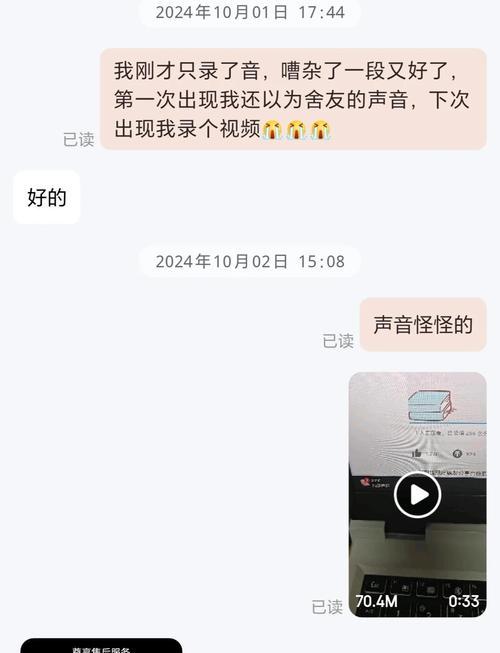
解决电脑播放视频声音杂音的步骤
检查和清理音频硬件
1.检查扬声器/耳机:尝试更换扬声器或耳机,确认是否是设备本身故障。
2.清理音频接口:使用干燥的布料或清洁工具,清除音频接口中的灰尘和污垢。
更新和重新安装驱动程序
1.更新声卡驱动:访问声卡制造商的官网,下载最新的声卡驱动程序,并按照指示更新。
2.回滚驱动程序:如果更新后问题依旧,尝试回滚到之前版本的驱动程序。
3.卸载并重新安装驱动:卸载当前声卡驱动,然后重新启动电脑,系统会自动安装默认驱动,或手动安装合适的驱动程序。
调整软件设置
1.调整音频设备设置:进入“声音”设置,确保正确的播放设备被选为默认,并尝试调整音频增强选项。
2.检查播放器设置:在视频播放软件中检查均衡器和其他音频效果设置,调低或关闭可能产生杂音的设置。
系统检查和优化
1.关闭不必要的程序:关闭不必要的后台程序,以释放系统资源。
2.运行杀毒软件:使用杀毒软件全面扫描系统,确保没有病毒或恶意软件干扰音频播放。

常见问题解答
问:如何确认电脑是否存在病毒或恶意软件?
答:可以使用多种安全软件进行全盘扫描,如360安全卫士、金山毒霸、卡巴斯基等。确保软件更新至最新版本,以扫描最新的病毒定义。
问:如果我的电脑是品牌机,应该如何获取正确的声卡驱动?
答:品牌电脑用户可以通过电脑制造商提供的官方网站,根据电脑型号下载匹配的声卡驱动。通常,这些网站都会有专门的驱动下载板块,用户只需按照指示操作即可。
问:在没有备用耳机或扬声器的情况下,如何测试音频接口是否正常?
答:如果你的电脑有集成扬声器,可以拔掉外接的耳机,看集成扬声器是否正常工作。如果正常,则可能是耳机本身的问题。反之,若集成扬声器也有杂音,则问题可能出在音频接口上。
问:如何进行系统资源管理,以确保音频播放流畅?
答:可以通过任务管理器查看当前资源的使用情况,结束不必要的程序,释放资源。可以考虑增加内存容量或优化系统设置,来提升整体性能。
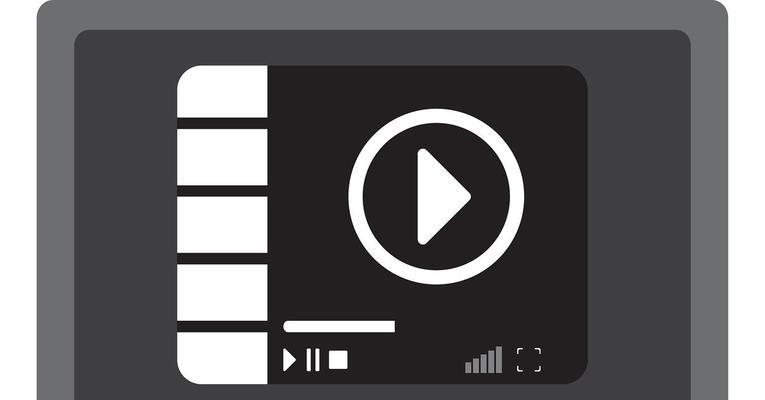
综上所述
解决电脑播放视频声音出现杂音的问题并不复杂,只要按照上述步骤逐一排查和调整,大多数情况下都能找到问题所在并进行有效解决。关键是要系统地检查硬件、驱动程序、软件设置以及系统本身,以确保每个环节都没有问题。当然,保持系统的定期维护和优化,是预防问题发生的重要方法。希望本文能帮助你解决遇到的声音杂音问题,享受无干扰的视听体验。
版权声明:本文内容由互联网用户自发贡献,该文观点仅代表作者本人。本站仅提供信息存储空间服务,不拥有所有权,不承担相关法律责任。如发现本站有涉嫌抄袭侵权/违法违规的内容, 请发送邮件至 3561739510@qq.com 举报,一经查实,本站将立刻删除。